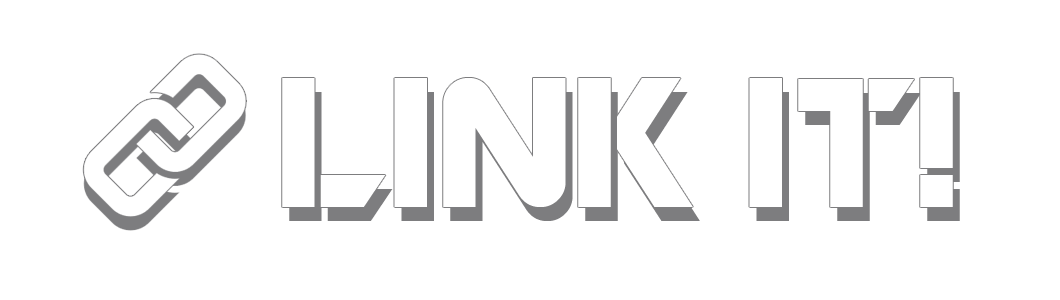iPhoneを使っていると、たまに圏外表示になったままなかなか復活しないという状態に陥ることがあります。
あれ?故障?不具合かな?と思ってしまいますよね?
docomoやau、ソフトバンクのショップに聞いたところでiPhoneに関しては対応してくれない場合が多く、appleに直接問い合わせてくださいと言われる。
しかし、このappleへの問い合わせが非常に面倒で、時間もかなりかかるんですよね。
そこで、圏外表示になってしまったらappleに問い合わせる前に試しておきたい6つの方法を紹介します。
iPhoneが圏外表示になったら試すべきつの対処法
1、iPhoneを最新のバーションにアップデート
不具合等が発生した場合、それらを修復したiOSが配信されることがあります。
まずは、iOSのバーションが最新の状態になっているかを確認し、最新のバージョンでなければアップデートをしましょう。
2、機内モードのON/OFFを切り替える
機内モードを切り替えることによって電波を探すので復活する場合があります。
機内モードの切り替えの手順
「設定」→「機内モード」をON/OFF
または、コントロールセンターの画面で飛行機のマークをタップする。
3、モバイルデータ通信をON/OFFを切り替える
機内モードと同様にモバイルデータ通信のON/OFFを切り替えることで電波を再検索し復活する場合があります。
モバイルデータ通信の切り替えの手順
「設定」→「モバイル通信」→「モバイルデータ通信」をON/OFF
4、再起動する
iPhoneで何かしらの問題が発生した時の対処法としての基本ですね。
電源ボタンを長押しして一度電源をオフにしたあと再起動させてみましょう。
iPhone X以降の機種は電源ボタンと音量ボタン(どちらでもOK)を同時に長押しすると電源がOFFになります。
5、SIMカードを抜き差ししてみる。
画面の左上に表示されるということはモバイルデータ通信系の問題である可能性が高いと言えます。
そこでSIMカードを抜き差ししてみて表示が消えるか確認してみましょう。
SIMカードを抜くには専用の器具が必要です。
iPhoneの場合、初回同梱されているので、おそらく箱の中に眠っているはずです。
6、ネットワーク設定をリセットする
ネットワーク設定をリセットするとWi-Fiなどの設定がリセットされますので、接続する際は再度パスワードの入力などの設定が必要になります。
また、ネットワーク設定をリセットすると自動で電源が消えるので電源をONにしましょう。
まとめ
上記の対処法を試しても改善されないのであれば、Appleの正規修理店にお問い合わせ、または修理依頼をすることになると思います。